Reiniciar el explorador.EXE Proceso correctamente en Windows
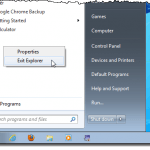
- 3966
- 564
- Sta. Enrique Santiago
Puede pensar que necesita reiniciar su computadora para que se realicen cambios en el registro. No necesariamente. Reiniciando el explorador.exe El proceso realiza la misma función. Explorador.EXE es el componente del programa en Windows que proporciona el shell de Windows. El shell o explorador de Windows crea y presenta toda la interfaz de usuario de Windows, como la barra de tareas, el escritorio, el explorador de Windows, el área de notificación (bandeja del sistema), Comenzar Menú, cuadros de diálogo y controles de interfaz.
Es posible que haya oído hablar de terminar el explorador.exe proceso utilizando el Administrador de tareas. Utilizando el Administrador de tareas puede ser efectivo, pero está matando a la fuerza el proceso en lugar de terminarlo correctamente, dando al proceso el cambio para salir de manera segura y completamente. En Windows 10, utiliza el Administrador de tareas para finalizar el proceso. Hay una opción oculta en el Comenzar menú en Windows 7 y Vista y una función adicional en el Cerrar menú de Windows XP que le permite terminar y reiniciar el explorador.exe Proceso correctamente.
Tabla de contenidoWindows 10
En Windows 10, primero debe abrir el Administrador de tareas presionando Ctrl + Shift + ESC en su teclado o escribiendo en el Administrador de tareas después de hacer clic en Inicio.
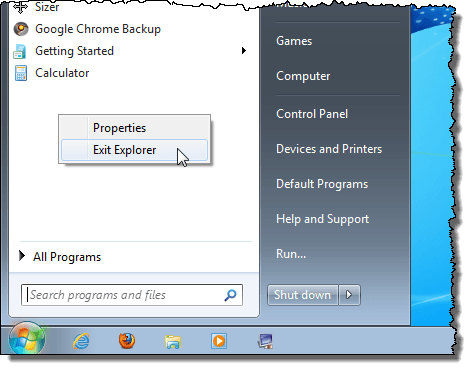
La barra de tareas desaparece y los íconos de escritorio parecen desaparecer. Para acceder al Administrador de tareas para reiniciar el explorador.exe Proceso, presione Ctrl + Alt + Eliminar. Se muestra una pantalla con cinco opciones. Seleccionar Iniciar Administrador de tareas.
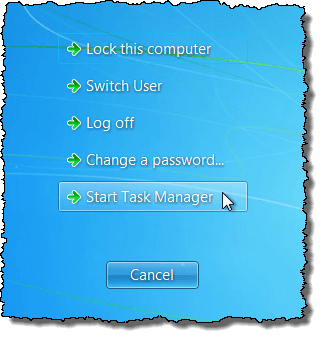
En el Administrador de tareas, seleccionar Nueva tarea (ejecutar ...) desde el Archivo menú.
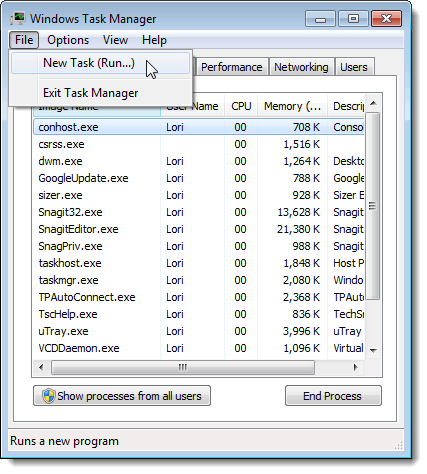
El Crear una nueva tarea Pantalla de cuadro de diálogo. Tipo "explorador.exe"(Sin las citas) en el Abierto Cuadro de edición y haga clic DE ACUERDO. Se restauran la barra de tareas, el escritorio y otros componentes de Windows.
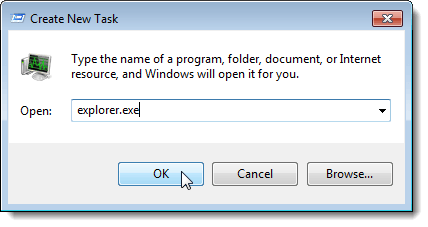
Para cerrar el Administrador de tareas, seleccionar Manager de tareas de salida desde el Archivo menú.
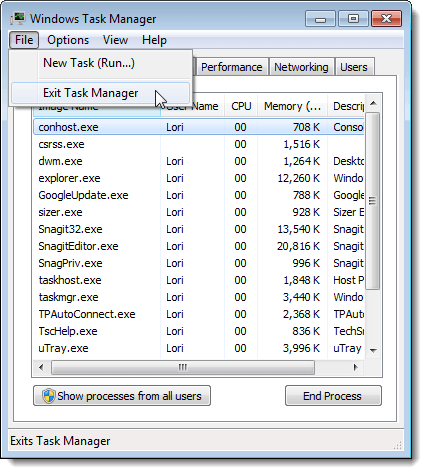
Windows XP
Para cerrar correctamente el explorador.exe procesar en Windows 7 y Windows Vista, abra el Comenzar menú y haga clic en el Apagar la computadora botón en la parte inferior del menú.
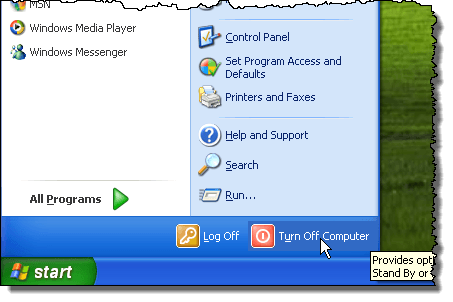
El escritorio gira tonos de gris en el fondo y el Apagar la computadora El cuadro de diálogo se muestra con tres opciones y un Cancelar botón. presione y mantenga Ctrl + Alt + Shift y haga clic en el Cancelar botón.
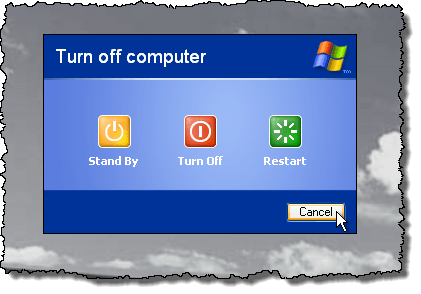
Al igual que en Windows 7, la barra de tareas desaparece y los íconos de escritorio parecen desaparecer. Para acceder al Administrador de tareas para reiniciar el explorador.exe Proceso, presione Ctrl + Alt + Eliminar. En el Administrador de tareas, seleccionar Nueva tarea (ejecutar ...) desde el Archivo menú.
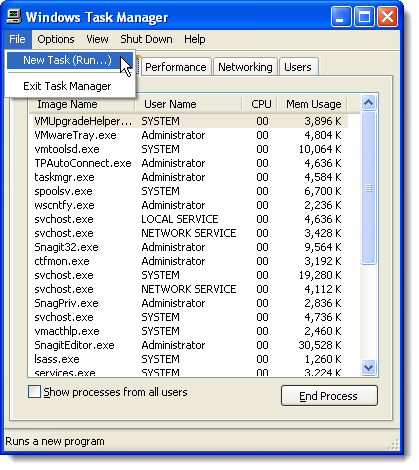
El Crear una nueva tarea Pantalla de cuadro de diálogo. Tipo "explorador.exe"(Sin las citas) en el Abierto Cuadro de edición y haga clic DE ACUERDO. Se restauran la barra de tareas, el escritorio y otros componentes de Windows.
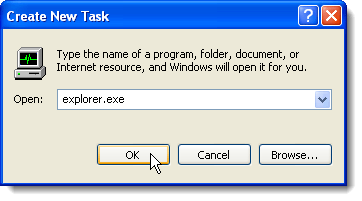
Para cerrar el Administrador de tareas, seleccionar Manager de tareas de salida desde el Archivo menú.
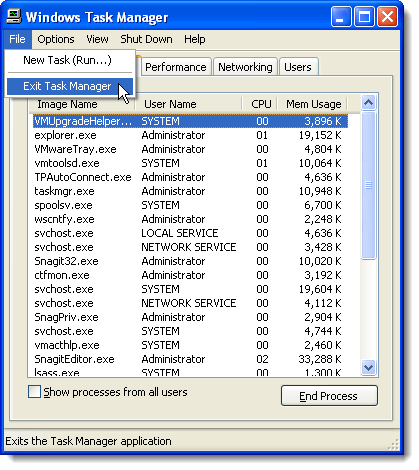
Salir del proceso de Explorer le permite cerrar el explorador sin arrancar el bloqueo de su sesión de Windows si mata por la fuerza el explorador.exe proceso utilizando el Administrador de tareas o el comando TaskKill. Disfrutar!
- « Haga que OpenOffice Writer se vea y funcione más como Microsoft Word
- Evite que los usuarios cambien la pantalla Saver/Lock en Windows en Windows »

